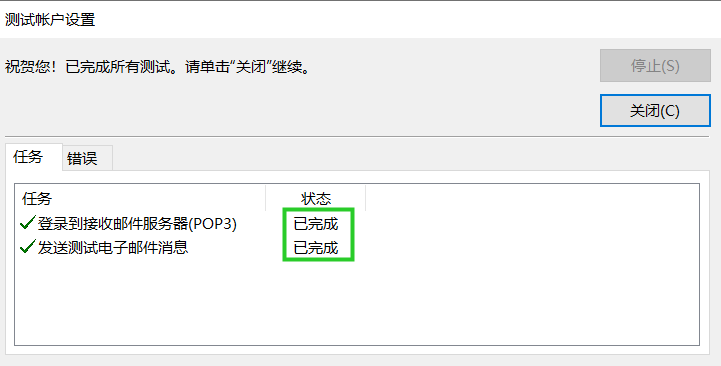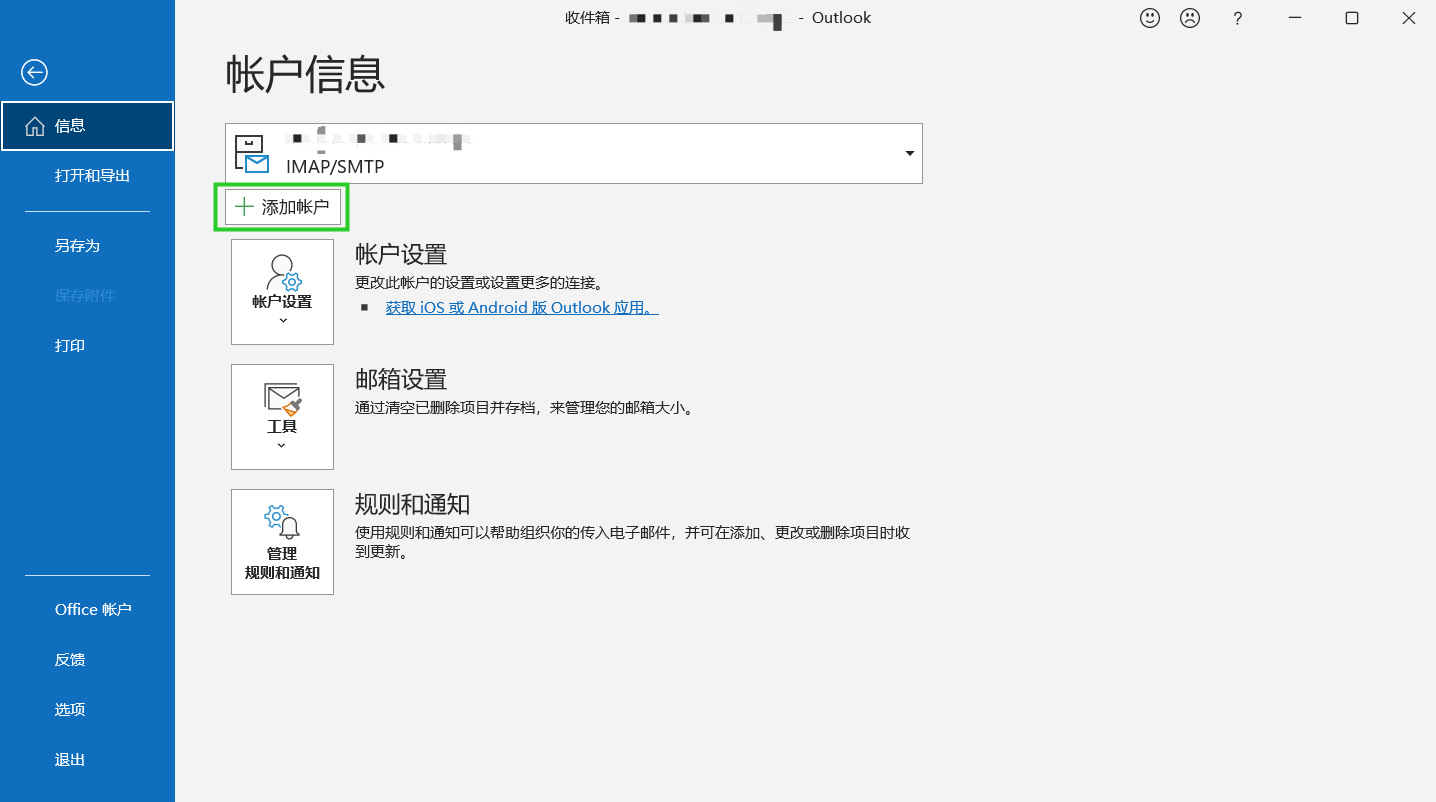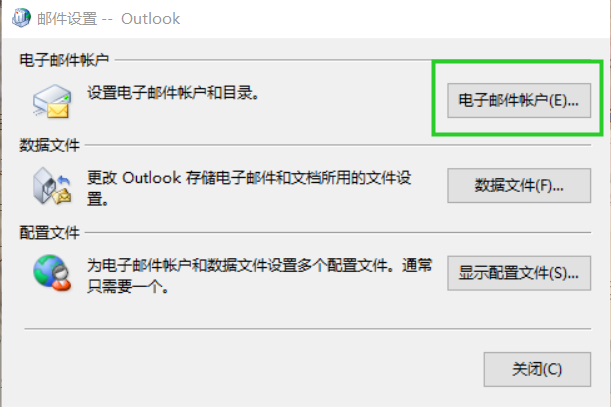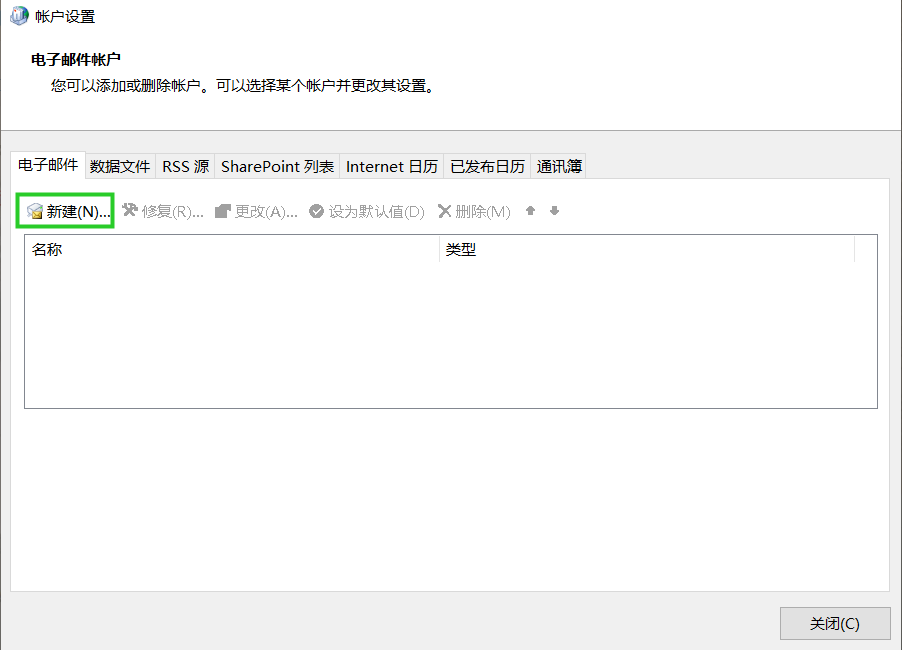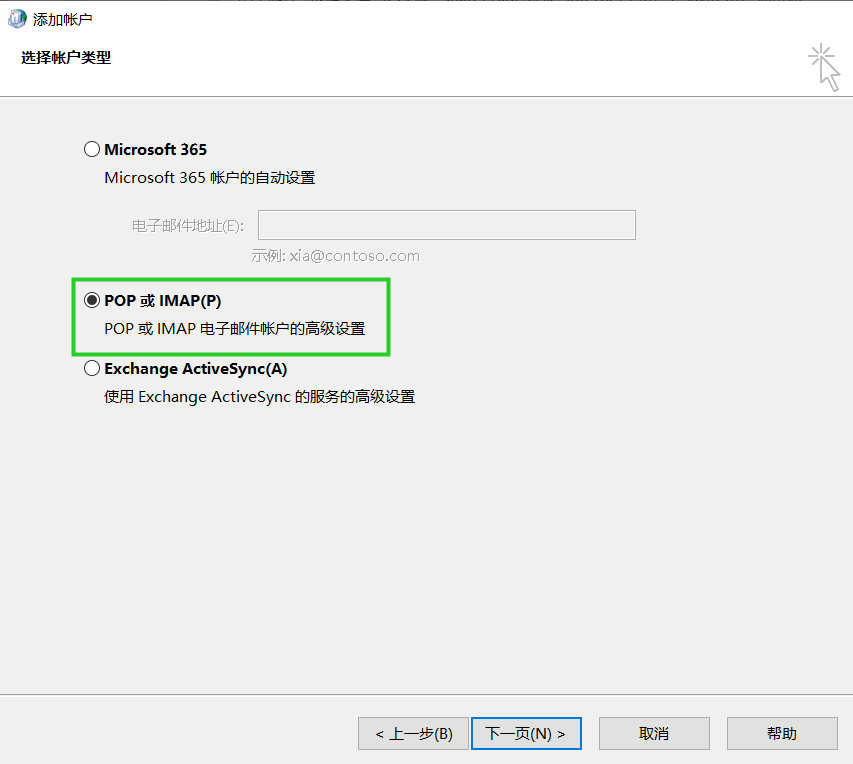本篇以Windows端的Outlook為例,介紹阿里Alibaba MailIMAP/POP3配置方法,其他Outlook版本可參考設定。
第1步:啟動Outlook 2021,選擇“檔案”——“資訊”——“添加賬戶”;
第2步:選擇“電子郵件賬戶”後點擊“建立”並進行下一步;
第3步:選擇“手動設定伺服器或其他伺服器類型”,並選擇“下一步”;
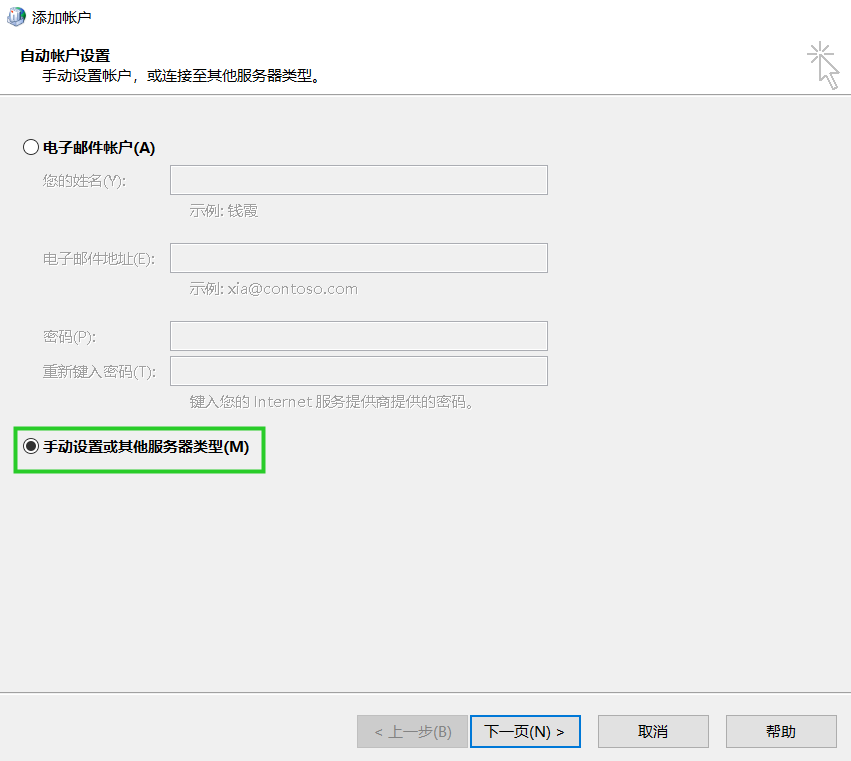
第4步:選擇賬戶類型為“POP或IMAP(P)”服務,並選擇“下一頁”;
第5步:填寫賬戶資訊,下面以填寫POP3通訊協定設定為例:
POP3通訊協定設定
內送郵件伺服器:pop.sg.aliyun.com或者pop3.您的網域名稱
發送郵件伺服器:smtp.sg.aliyun.com或者smtp.您的網域名稱
IMAP通訊協定設定
內送郵件伺服器:imap.sg.aliyun.com或者imap.您的網域名稱
發送郵件伺服器:smtp.sg.aliyun.com或者smtp.您的網域名稱
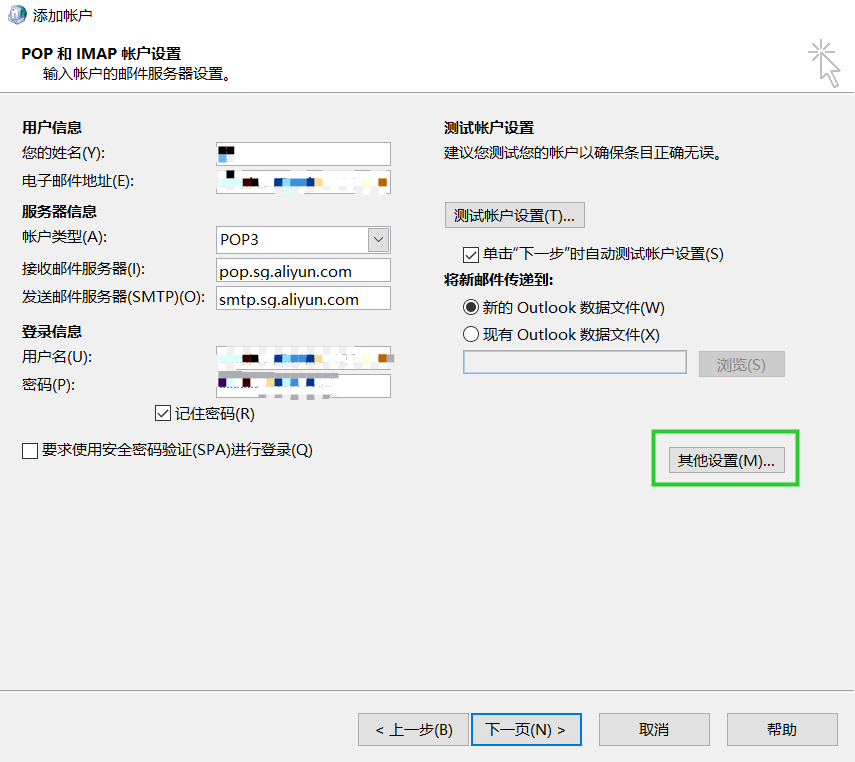
註:“登入資訊中“使用者名稱位置需要填寫完整郵箱地址,例如:a***@example.net。
第6步:“其他設定”——“發送伺服器”,勾選“我的發送伺服器(SMTP)要求驗證”和“使用與內送郵件伺服器相同的設定”;
第7步:點擊進入進階選項;
推薦您使用SSL加密串連,更加安全,使用時請注意加密連接埠465、995、993是否已在您的本地電腦和網路中開放。
POP3協議:
接收伺服器POP3連接埠號碼為:110或995(加密)
發送伺服器SMTP連接埠號碼為:25或465(加密)
IMAP協議:
接收伺服器IMAP連接埠號碼為:143或993(加密)
發送伺服器SMTP連接埠號碼為:25或465(加密)
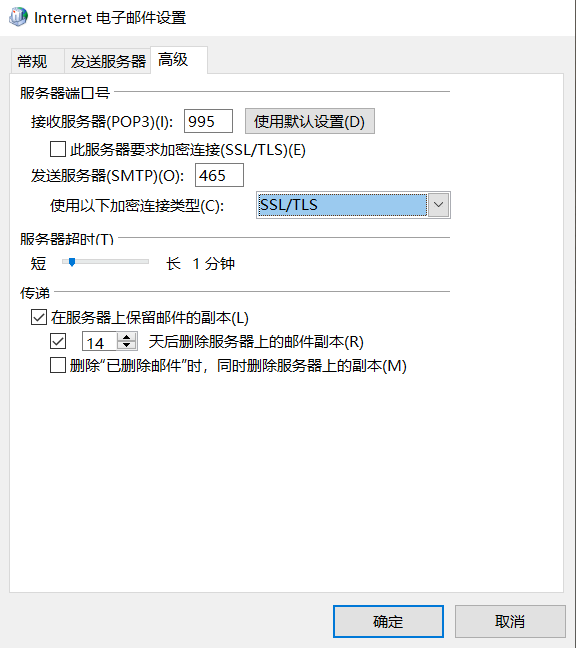
第8步:點擊“下一頁”,系統會測試組態的正確性;
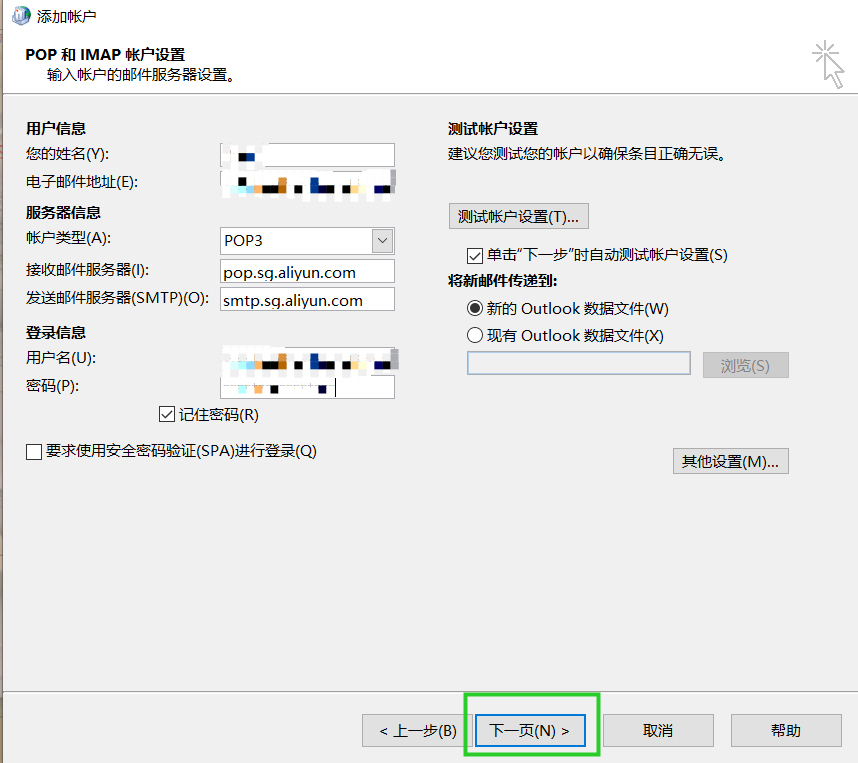
如測試正確,結果為“已完成”的狀態,表明帳號添加成功,即可開始使用Outlook收發郵件!